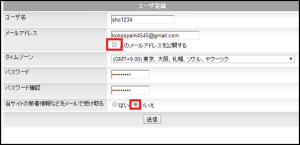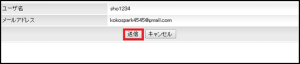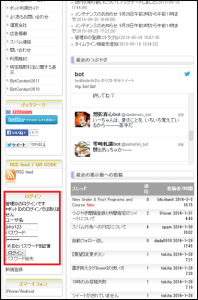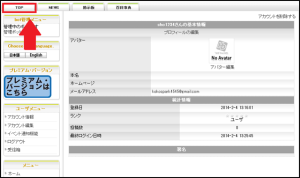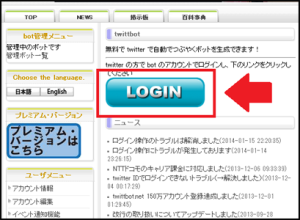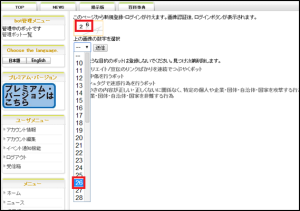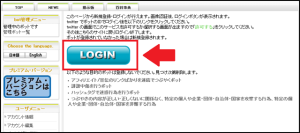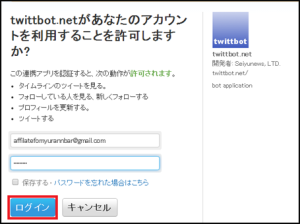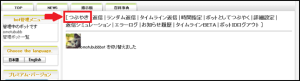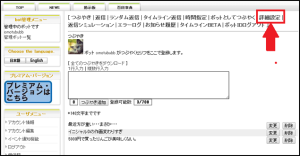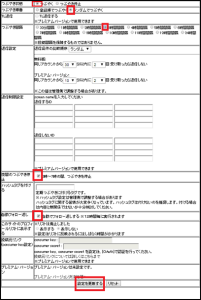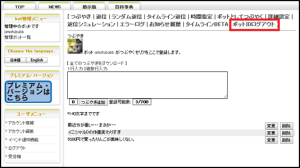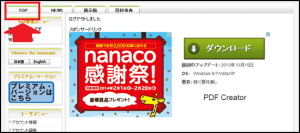今回の記事では、TwitterのBOTが作れる
『Tweet BOT』の登録方法と使い方を解説します。
TwitterアカウントのBOTデータを作成すると、
自動でツイートしてくれるようになります。
下のマニュアルの画像が見にくい場合は、
クリックするとポップアップして表示されます。
解除する場合は、画像外をクリックするか、
Escキーを押してください。
『Tweet BOT』の登録方法
僕も使っている『Tweet BOT』を使ってBOTを作る方法を解説します。
1.Tweet BOTにアクセス
こちらからアクセス出来ます。
2.アカウント登録
「新規登録」をクリックしてください。
次に必要事項を入力します。
下の画像を参考に入力してください。
ここで注意すべき点は、
「メールアドレス」の欄にあるチェックを外すこと。
ここにチェックが入っていると、
メールアドレスを公開する設定になります。
実際にどうなるか分かりませんが、怖いので外しておきましょう。
また、「当サイトの新着情報をメールで受け取る」の部分も
チェックを外しておきましょう。
全て入力したら、「送信」をクリックします。
次の画面は確認画面ですので、
編集の必要がなければ「送信」を選択して下さい。
3.ログイン
メールの確認をしてもいいですが、しなくてもいいです。
先程作成したアカウントをフォームに入力してログインしましょう。
ログインフォームは、先程「新規登録」があった場所の上です。
「IDとパスワードを記録」にチェックを入れたら、
「ログイン」をクリックしてください。
ログインが完了すると下のような画面が出ます。
左上にある「TOP」を選択してください。
次に「LOGIN」をクリックします。
次の認証画面で、表示される数字を選択してください。
「送信」ボタンがありますが、正しい数字を選択するだけで、
次の画面に進みます。
次の画面では「LOGIN」をクリックします。
Twitterアカウントでの認証画面になります。
Twitterアカウントのユーザー名またはメールアドレスと、
パスワードでログインします。
これでログイン完了です。
『Tweet BOT』の使い方
1.つぶやきを登録する
「つぶやき」をクリックしてください。
次に枠を「複数行入力」に変えて、
枠の中につぶやきを登録していきます。
今回は3個登録してみます。
このように、一つひとつのつぶやきを1行ずつ登録します。
そして最後に、「つぶやきを登録」をクリックしてください。
登録が正常に完了した場合、
先程登録したつぶやきが下の画像のようになります。
これでつぶやきの登録は完了です。
2.つぶやき設定をする
「詳細設定」をクリックしてください。
次に下の画像と一緒の設定に変えてください。
大切なのは赤枠の設定です。
これはフォロワーになってくれる人のためになる設定です。
例えば、つぶやく間隔を30分間隔にしてしまうと、
たまにしかTwitterを開かない人がTwitterを開くと、
あなたのつぶやきでタイムラインを埋め尽くされていることになります。
そうなればアンフォローの確率が高まりますので、
ここは2~3時間程度にしておくといいでしょう。
ただ最初のうちは、「相互フォロー」などのキーワードを含むアカウントを
フォローし続けるため、30分間隔でいいです。
そうすれば2000人のフォロワーが完成するまでに、
つぶやきもある程度溜まっています。
2001人目から一般ユーザーをフォローする時に、
2~3時間間隔に変えていけばいいです。
また、「0時~7時の間、つぶやきを停止」にも必ずチェックを入れてください。
ここにチェックを入れないと、
24時間つぶやくことになります。
そうすることで、BOTだと思われる可能性が低いです。
設定が終わったら「設定を更新する」をクリックしてください。
これで設定も完了です。
3.新しいアカウントを登録する時
BOTにしたいアカウントは1つではなく複数の場合が多いです。
そのような場合に、新たなアカウントを追加する方法を
ご説明していきます。
先程の画面上部のメニューから、
「ボットIDログアウト」を選択します。
「ログアウトしますか?」と聞かれるので、
「はい」を選択してください。
その後「TOP」をクリックします。
「LOGIN」をクリックしてください。
その後は、
『Tweet BOT』の登録方法の『手順3-ログインする』の内容を参照ください。
以上がTwitterのBOTが作れる
『Tweet BOT』の登録方法と使い方の解説となります。